Aktualizacje sterowników USB firmy Microsoft całkowicie bezpłatne dla systemu Windows 10, 8, 7
Opublikowany: 2021-08-04Szukasz najnowszych sterowników USB firmy Microsoft? Ten post pomaga uzyskać całkowicie bezpłatne aktualizacje sterowników USB firmy Microsoft dla komputerów z systemem Windows 10, 8 i 7. Czytaj dalej, aby dowiedzieć się więcej.
Urządzenia USB (Universal Serial Bus) odnoszą się do urządzeń peryferyjnych, takich jak myszy, klawiatury, kontrolery gier, nośniki wymienne, które są podłączone do komputera przez port USB. Aby zapobiec konfliktom urządzeń i zapewnić sprawne działanie urządzeń USB, konieczne jest zainstalowanie w systemie Windows najnowszej wersji sterowników USB dostarczonych przez firmę Microsoft. Dlatego w tym przewodniku krok po kroku pokażemy, jak łatwo i szybko pobrać i zainstalować sterownik USB dla systemu Windows 10 firmy Microsoft .
Najbardziej zalecana metoda pobierania sterowników kontrolera USB firmy Microsoft
Jeśli nie chcesz wykonywać kilku żmudnych kroków, aby znaleźć najnowsze oprogramowanie sterownika, a następnie zainstalować je ręcznie, możesz to zrobić automatycznie za pomocą oprogramowania Bit Driver Updater. To narzędzie nie tylko pomaga pobierać i instalować najnowsze sterowniki Microsoft dla urządzeń USB za pomocą jednego kliknięcia myszą, ale także sprawia, że komputer z systemem Windows działa szybciej i płynniej. Jest również dostępny do pobrania za darmo.
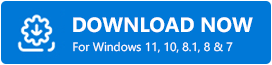
Jak całkowicie bezpłatnie pobrać aktualizacje sterowników USB firmy Microsoft dla systemu Windows?
W poniższym segmencie wymieniliśmy najłatwiejsze metody pobierania aktualizacji sterownika USB Microsoft Windows 10. Nie musisz wypróbowywać ich wszystkich, po prostu wybierz ten, który najbardziej Ci odpowiada.
Metoda 1: Pobieranie sterownika kontrolera Microsoft USB za pomocą Menedżera urządzeń
System operacyjny Windows ma wbudowaną aplikację o nazwie Menedżer urządzeń, która pomaga użytkownikom przeglądać i kontrolować wszystkie urządzenia peryferyjne komputera. Można go również użyć do pobrania i zainstalowania najnowszych aktualizacji sterowników USB firmy Microsoft na komputerze z systemem Windows . Oto proste kroki, które musisz wykonać, aby zrobić to samo.
- Naciśnij jednocześnie klawisz Win + R, aby wywołać polecenie URUCHOM.
- Wpisz „devmgmt.msc” w oknie dialogowym i kliknij przycisk „OK” , aby uruchomić narzędzie Menedżer urządzeń.
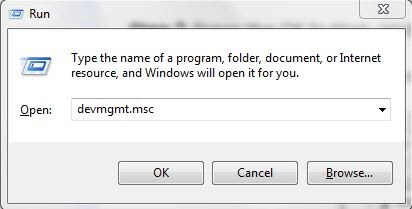
- Po wyświetleniu okna Menedżera urządzeń przejdź do kategorii Kontrolery uniwersalnej magistrali szeregowej i kliknij ją, aby wyświetlić nazwy wszystkich urządzeń USB podłączonych do komputera.
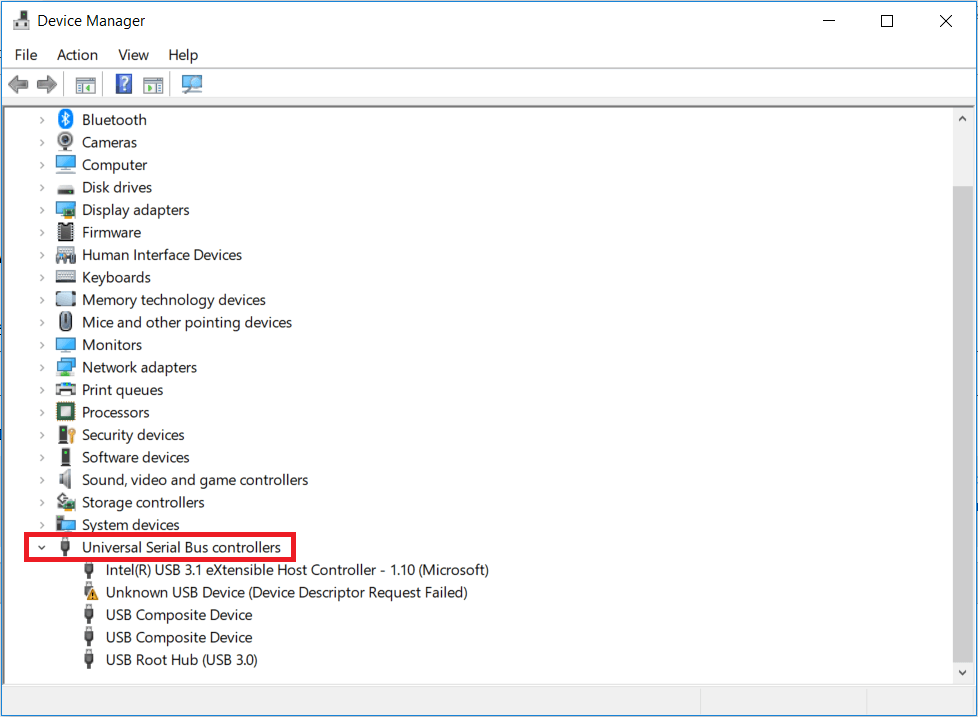
- Następnie kliknij prawym przyciskiem myszy (lub naciśnij i przytrzymaj) problematyczne urządzenie i wybierz opcję „Aktualizuj sterownik” z wyświetlonego menu kontekstowego.
- Na następnym ekranie wybierz opcję „Wyszukaj automatycznie zaktualizowane oprogramowanie sterownika”.
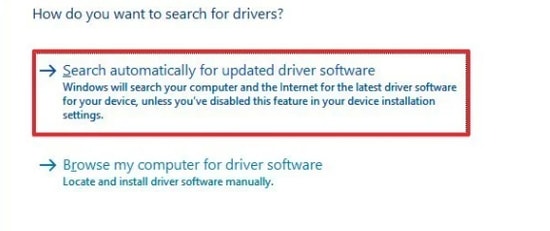
- Teraz poczekaj cierpliwie, aż system Windows znajdzie i zainstaluje najnowszą dostępną wersję sterownika Microsoft USB .
- Po zakończeniu procesu instalacji sterownika uruchom ponownie komputer.
Przeczytaj także: Napraw nieznane urządzenie USB (nieudane żądanie deskryptora urządzenia)
Metoda 2: Pobranie sterownika kontrolera USB firmy Microsoft za pośrednictwem usługi Windows Update
Tutaj mamy kolejną wbudowaną usługę Windows, która może pomóc Ci uzyskać najnowsze aktualizacje sterowników USB firmy Microsoft całkowicie bezpłatnie . Ta usługa firmy Microsoft jest znana jako Windows Update i służy do udostępniania wielu najnowszych poprawek zabezpieczeń i aktualizacji oprogramowania. Oto jak go użyć, aby zainstalować najnowszą wersję sterownika USB Windows 10.
- Kliknij przycisk Menu Start znajdujący się w lewym dolnym rogu ekranu.
- W menu Start kliknij ikonę koła zębatego, aby uruchomić aplikację Ustawienia .
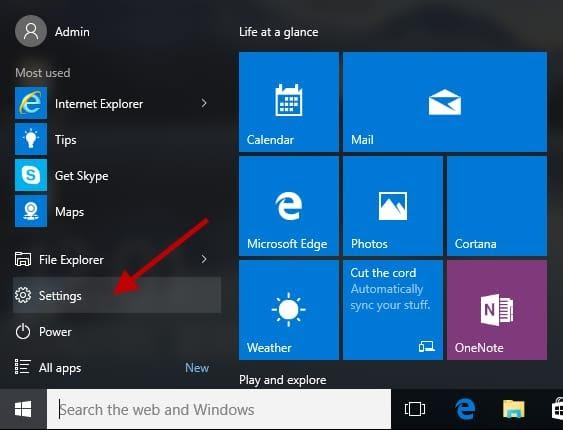

- Po wyświetleniu ekranu Ustawienia systemu Windows znajdź i kliknij opcję „Aktualizacja i zabezpieczenia” .
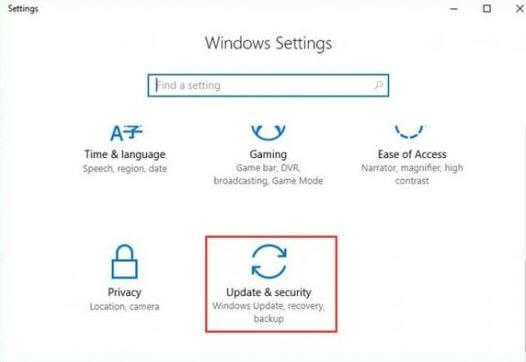
- Następnie wybierz opcję „Sprawdź aktualizacje” z panelu po prawej stronie.
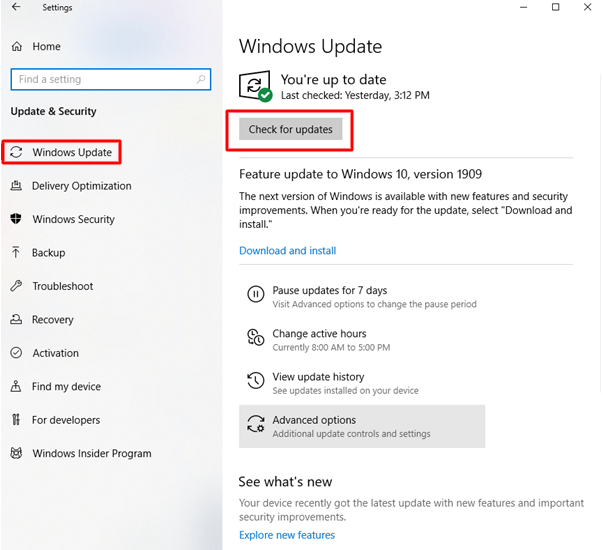
- System Windows przeszuka Internet i udostępni pełną listę nowo wydanych aktualizacji. Wybierz ten, który chcesz pobrać i zainstalować (np. sterownik Microsoft USB) w swoim systemie.
Czytaj więcej: Pobieranie i aktualizacja sterownika USB 3.0 dla Windows 10, 8, 7
Metoda 3: Pobieranie sterowników Microsoft USB z witryny katalogu Microsoft Update
Możesz także przejść bezpośrednio do witryny Microsoft Update Catalog, aby znaleźć i zainstalować najnowszą aktualizację sterownika USB Windows 10. Witryna ta jest znana z oferowania aktualizacji oprogramowania układowego dla szeregu urządzeń peryferyjnych komputera.
Aby zaktualizować sterowniki USB na komputerze za pośrednictwem witryny Microsoft Catalog, wykonaj kroki udostępnione poniżej:
- Najpierw wejdź na oficjalną stronę Microsoft Update Catalog.
- W pasku wyszukiwania wpisz Microsoft USB driver , a następnie dotknij przycisku Szukaj lub naciśnij klawisz Enter
- Kliknij przycisk Pobierz obok aktualizacji sterownika Microsoft dla kontrolera hosta Surface USB xHCI lub dowolnej innej aktualizacji, którą chcesz zainstalować.
- Kliknij dwukrotnie pobrany plik i postępuj zgodnie z instrukcjami wyświetlanymi na ekranie, aby zainstalować pakiet sterowników Microsoft USB.
- Po zainstalowaniu uruchom ponownie komputer , aby zastosować zmiany.
Metoda 4: Użyj narzędzia Bit Driver Updater, aby pobrać, zainstalować i zaktualizować aktualizacje sterowników USB firmy Microsoft całkowicie za darmo
Spośród wszystkich metod wymienionych w tym przewodniku pobierania sterowników kontrolera USB firmy Microsoft, jest to jedna z najmądrzejszych metod pobierania i instalowania sterowników USB w systemie Windows 10 . Opisane powyżej metody ręczne są dość uciążliwe, a ich wdrożenie wymaga dużo czasu i dużych umiejętności technicznych.
Z drugiej strony ta metoda nie wymaga dużo czasu, a nawet osoba bez technologii może jej użyć, aby uzyskać najnowszą aktualizację sterownika USB Microsoft Windows 10 bez żadnych kłopotów. Wystarczy pobrać i zainstalować Bit Driver Updater w swoim systemie, a resztę pozostawić temu wyjątkowemu programowi, aby uzyskać najnowsze sterowniki dla żądanych urządzeń . Poniżej znajdują się niektóre z godnych uwagi funkcji tego narzędzia, które sprawiają, że jest to najlepszy wybór spośród kilku innych programów do aktualizacji i naprawy sterowników dostępnych na rynku.
- Elegancki i przyjazny dla użytkownika interfejs
- Aktualizacja wszystkich sterowników jednym kliknięciem
- Wersje sterowników z certyfikatem WHQL
- Szybkie i dokładne skanowanie sterowników
- Funkcja tworzenia kopii zapasowych i przywracania sterowników
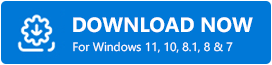
Jeśli pomyślnie pobrałeś i zainstalowałeś program na swoim komputerze, możesz wykonać ciąg znaków zgodnie z poniższymi krokami, aby wiedzieć, jak go używać do automatycznego pobierania sterownika Microsoft USB w systemie Windows 10.
- Uruchom aplikację Bit Driver Updater na swoim urządzeniu z systemem Windows.
- Kliknij opcję „Skanuj sterowniki” , aby znaleźć wszystkie nieaktualne, uszkodzone i brakujące sterowniki w twoim systemie.
- Po zakończeniu skanowania wybierz sterownik Microsoft USB i kliknij przycisk „Aktualizuj teraz” dostępny obok niego. Jeśli chcesz zaktualizować wszystkie nieaktualne sterowniki urządzeń jednym kliknięciem, kliknij przycisk „Aktualizuj wszystko” .
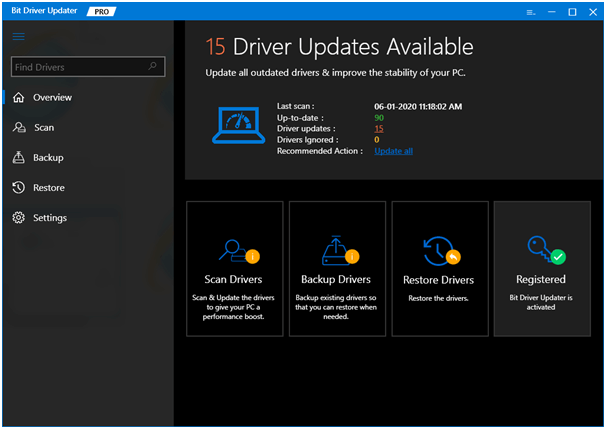
Czytaj więcej: Napraw port USB nie działa w systemie Windows 10
Ostatnie słowa: Pobieranie sterownika kontrolera Microsoft USB
W tym artykule poznaliśmy różne metody pobierania aktualizacji sterowników USB firmy Microsoft całkowicie za darmo w systemach Windows 10, 8 i 7. Wszystkie wyżej wymienione sposoby są dość skuteczne w pobieraniu i instalowaniu wymaganych aktualizacji sterowników. Jeśli jednak potrzebujesz rekomendacji, sugerujemy metodę automatyczną, ponieważ jest szybka, bezwysiłkowa i znacznie bezpieczniejsza niż podejście ręczne. Mamy nadzieję, że ten przewodnik okaże się przydatny. Na koniec, jeśli potrzebujesz dalszej pomocy/informacji, napisz do nas komentarz w poniższej sekcji.
